Erstellen eines verknüpften Diensts für Cosmos DB
Wenn Sie über einen Azure Cosmos DB-Container mit Unterstützung eines Analysespeichers verfügen, können Sie in einem Azure Synapse Analytics-Arbeitsbereich einen verknüpften Dienst erstellen, um sich damit zu verbinden.
Um einen mit einem Azure Cosmos DB-Analysespeicher verknüpften Dienst zu erstellen, fügen Sie in Azure Synapse Studio auf der Seite Daten einen verknüpften Dienst hinzu, indem Sie, wie hier gezeigt, die Option Mit externen Daten verbinden auswählen:
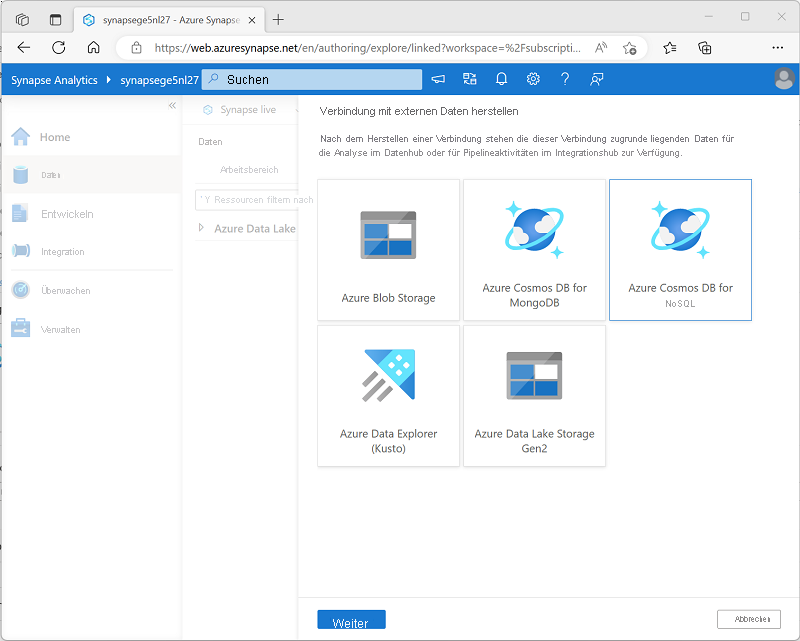
Während Sie die Schritte zur Erstellung Ihres verknüpften Dienstes abschließen, wählen Sie den Typ des Azure Cosmos DB-Kontos aus. Weisen Sie dann Ihrem verknüpften Dienst einen aussagekräftigen Namen zu, und geben Sie die erforderlichen Informationen an, um sich mit Ihrer Azure Cosmos DB-Datenbank zu verbinden.
Um eine Verbindung mit der Azure Cosmos DB-Datenbank herzustellen, wählen Sie eine der folgenden Authentifizierungsoptionen:
- Kontoschlüssel: Geben Sie einen Authentifizierungsschlüssel für Ihr Cosmos DB-Konto an.
- Dienstprinzipal: Verwenden Sie die Identität des Azure Synapse Analytics-Diensts.
- Systemseitig zugewiesene verwaltete Identität: Verwenden Sie die systemseitig zugewiesene verwaltete Identität.
- Benutzerseitig zugewiesene verwaltete Identität: Verwenden Sie die benutzerseitig zugewiesene verwaltete Identität.
Tipp
Weitere Informationen zu verwalteten Identitäten in Microsoft Entra ID finden Sie unter Was sind verwaltete Identitäten für Azure-Ressourcen?.
Nachdem Sie einen verknüpften Dienst erstellt haben, werden die Azure Cosmos DB-Datenbank und ihre Container auf der Seite Daten von Azure Synapse Studio gezeigt, wie hier zu sehen ist:
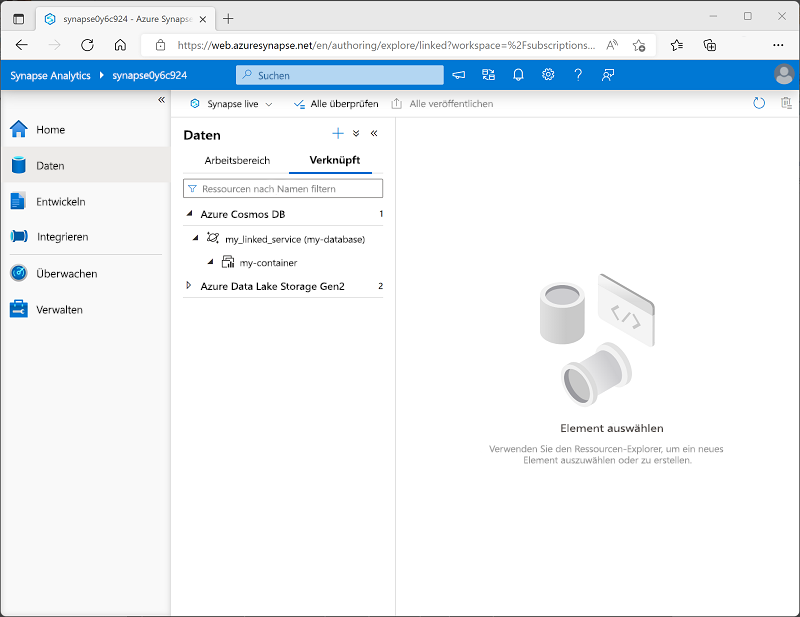
Hinweis
Auf der Benutzeroberfläche wird zwischen Containern mit und ohne Unterstützung für Analysespeicher durch die folgenden Symbole unterschieden:
| Analysespeicher aktiviert | Analysespeicher nicht aktiviert |
|---|---|
 |
 |
Sie können zwar einen Container ohne Analysespeicher abfragen, aber Sie werden dann nicht von den Vorteilen einer HTAP-Lösung profitieren, die den Aufwand für analytische Abfragen aus dem Betriebsdatenspeicher auslagert.